电脑Word软件中将文字转换成表格怎么操作
有的小伙伴在电脑上使用Word软件时,因为某些原因,想要把文字转换成表格,但是却不知道如何进行操作,那么小编就来为大家介绍一下吧。
具体如下:
1. 第一步,我们可以看到如下图所示的文字内容,小编就需要把这组文字转换为表格。

2. 第二步,双击或者右击打开Word软件,小编这里选择的是Word2013版本的软件,选中需要转换为表格的文字,然后点击页面顶部的插入选项,接着点击表格下面的下拉箭头。
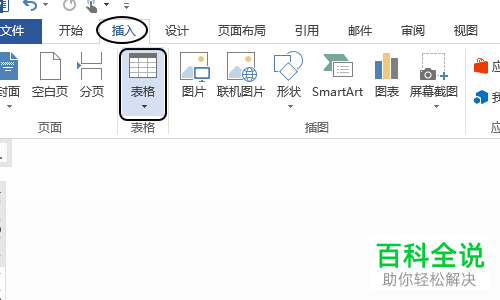
3. 第三步,在下图所示的弹出选项框中,点击“文本转换成表格”选项,接着我们就可以看到将文字转换成表格的窗口。
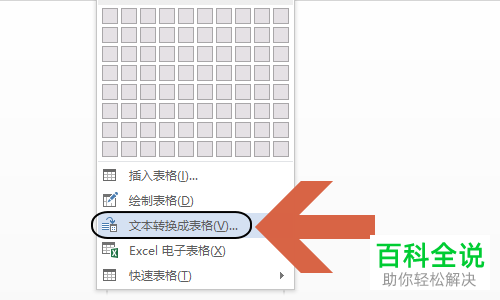
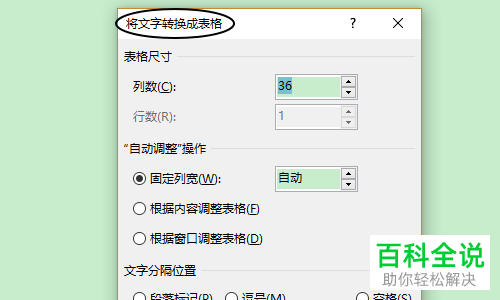
4. 第四步,在下图所示的窗口中,根据自己的要求修改列数和行数,小编这里就将列数改为了“6”。
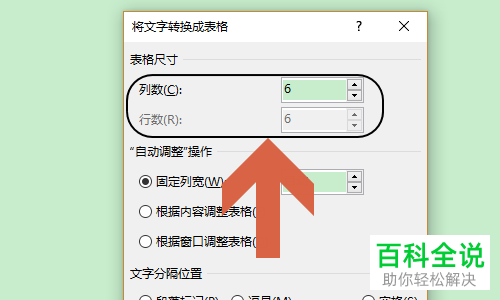
5. 第五步,点击该窗口底部的“其他字符”左边的选项框,接着在输入框中输入“、”,如果有的小伙伴并不知道该如何输入、,那么我们可以切换输入方,然后在软键盘中的标点符号中点击、,即可完成输入,接着点击窗口底部的确定选项,即可成功将文字转换成表格。
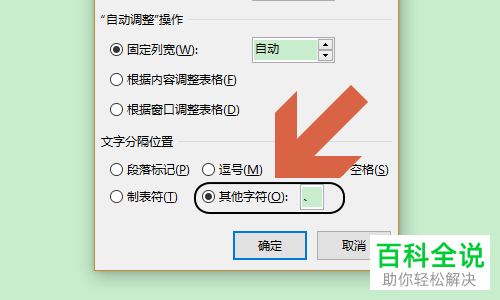
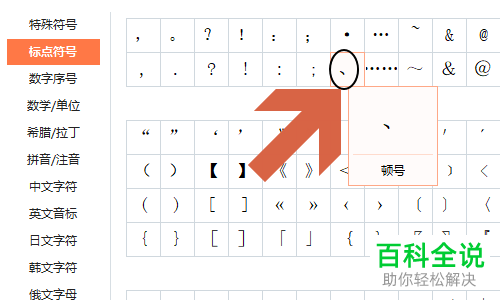
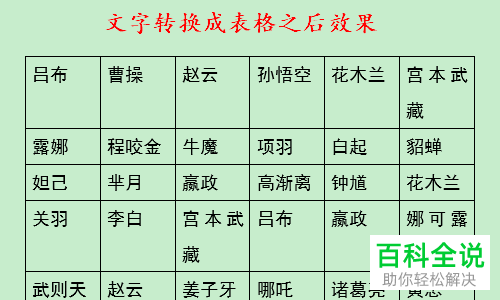
以上就是电脑Word软件中将文字转换成表格怎么操作的方法。
赞 (0)

